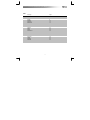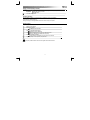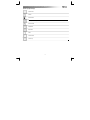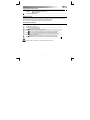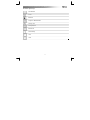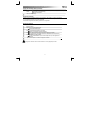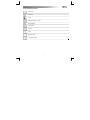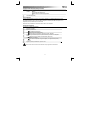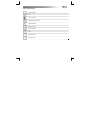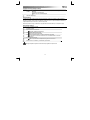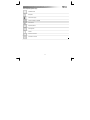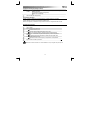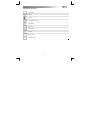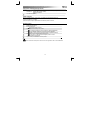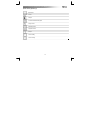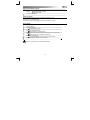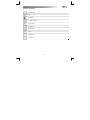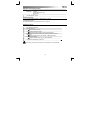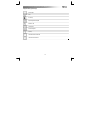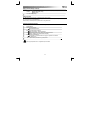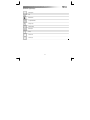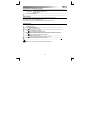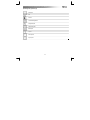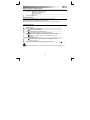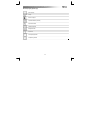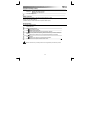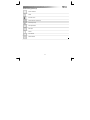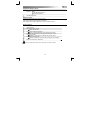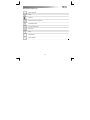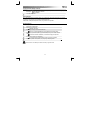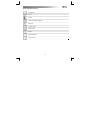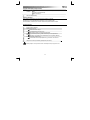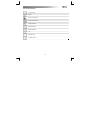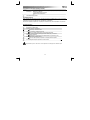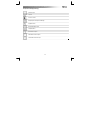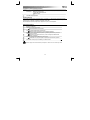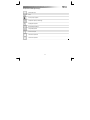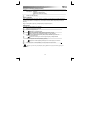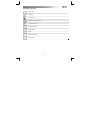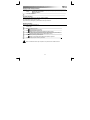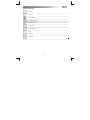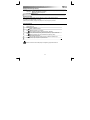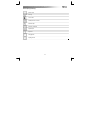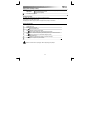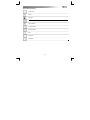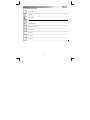La página se está cargando...
La página se está cargando...
La página se está cargando...
La página se está cargando...
La página se está cargando...
La página se está cargando...
La página se está cargando...
La página se está cargando...
La página se está cargando...
La página se está cargando...
La página se está cargando...

Folio stand with Bluetooth Keyboard for iPad – User’s Manual
10
Contenido de la caja (Package contents)
T
eclado:
Botón de sincronización / Indicador Bluetooth / Indicador de carga / Indicador
de batería
Conector mini-USB (carga)
Interruptor de encendido/apagado
Cable mini-USB (carga)
Carga (Charging)
Si el indicador de batería está encendido de forma permanente, indica que el teclado se está quedando sin
batería.
Para cargar el teclado, utilice el cable mini-USB para conectarlo a uno de los puertos USB de su ordenador o a
cualquier dispositivo que cuente con un puerto de carga USB.
Durante el proceso de carga, el indicador de carga permanece iluminado hasta que se completa la carga.
Sincronización (Pairing)
Para sincronizar el teclado con su iPad,
Encienda el teclado
Pulse el botón de sincronización
El indicador de Bluetooth parpadeará.
Abra los Ajustes Bluetooth de su iPad
Pulse Ajustes, General, Bluetooth.
Pulse la línea “Teclado Bluetooth” en la lista de dispositivos detectados
Los dispositivos se detectarán únicamente si la conexión Bluetooth se encuentra
activada (azul).
Su iPad mostrará una clave
Cada vez que sincroniza sus dispositivos se genera una clave única.
Escriba la clave en el teclado y, a continuación, pulse Entrar.
Mantenga alejadas las tarjetas de crédito del campo magnético del soporte folio

Folio stand with Bluetooth Keyboard for iPad – User’s Manual
11
Teclas especiales (Special keys)
Pantalla de inicio
Búsqueda
Marco de la imagen
Mostrar el teclado en pantalla
Pista anterior
Reproducir/Pausa
Pista siguiente
Silencio
Disminuir el volumen
Aumentar el volumen
La página se está cargando...
La página se está cargando...
La página se está cargando...
La página se está cargando...
La página se está cargando...
La página se está cargando...
La página se está cargando...
La página se está cargando...
La página se está cargando...
La página se está cargando...
La página se está cargando...
La página se está cargando...
La página se está cargando...
La página se está cargando...
La página se está cargando...
La página se está cargando...
La página se está cargando...
La página se está cargando...
La página se está cargando...
La página se está cargando...
La página se está cargando...
La página se está cargando...
La página se está cargando...
La página se está cargando...
La página se está cargando...
La página se está cargando...
La página se está cargando...
La página se está cargando...
La página se está cargando...
La página se está cargando...
La página se está cargando...
La página se está cargando...
La página se está cargando...
La página se está cargando...
La página se está cargando...
La página se está cargando...
Transcripción de documentos
Folio stand with Bluetooth Keyboard for iPad – User’s Manual Contenido de la caja (Package contents) Botón de sincronización / Indicador Bluetooth / Indicador de carga / Indicador de batería Conector mini-USB (carga) Interruptor de encendido/apagado Cable mini-USB (carga) Teclado: Carga (Charging) Si el indicador de batería está encendido de forma permanente, indica que el teclado se está quedando sin batería. Para cargar el teclado, utilice el cable mini-USB para conectarlo a uno de los puertos USB de su ordenador o a cualquier dispositivo que cuente con un puerto de carga USB. Durante el proceso de carga, el indicador de carga permanece iluminado hasta que se completa la carga. Sincronización (Pairing) Para sincronizar el teclado con su iPad, Encienda el teclado Pulse el botón de sincronización El indicador de Bluetooth parpadeará. Abra los Ajustes Bluetooth de su iPad Pulse Ajustes, General, Bluetooth. Pulse la línea “Teclado Bluetooth” en la lista de dispositivos detectados Los dispositivos se detectarán únicamente si la conexión Bluetooth se encuentra activada (azul). Su iPad mostrará una clave Cada vez que sincroniza sus dispositivos se genera una clave única. Escriba la clave en el teclado y, a continuación, pulse Entrar. Mantenga alejadas las tarjetas de crédito del campo magnético del soporte folio 10 Folio stand with Bluetooth Keyboard for iPad – User’s Manual Teclas especiales (Special keys) Pantalla de inicio Búsqueda Marco de la imagen Mostrar el teclado en pantalla Pista anterior Reproducir/Pausa Pista siguiente Silencio Disminuir el volumen Aumentar el volumen 11-
 1
1
-
 2
2
-
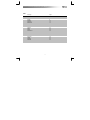 3
3
-
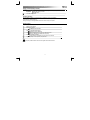 4
4
-
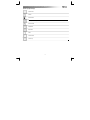 5
5
-
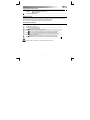 6
6
-
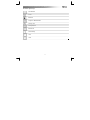 7
7
-
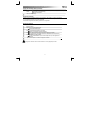 8
8
-
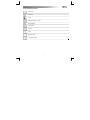 9
9
-
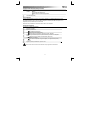 10
10
-
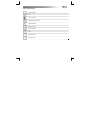 11
11
-
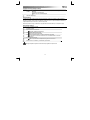 12
12
-
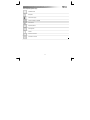 13
13
-
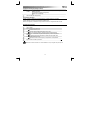 14
14
-
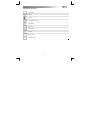 15
15
-
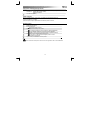 16
16
-
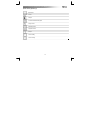 17
17
-
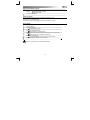 18
18
-
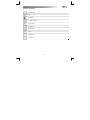 19
19
-
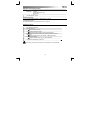 20
20
-
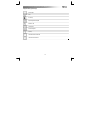 21
21
-
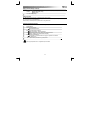 22
22
-
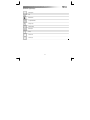 23
23
-
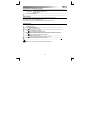 24
24
-
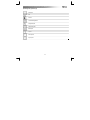 25
25
-
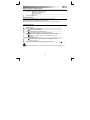 26
26
-
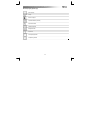 27
27
-
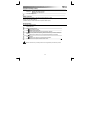 28
28
-
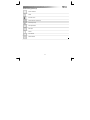 29
29
-
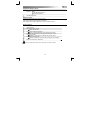 30
30
-
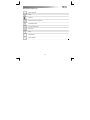 31
31
-
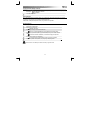 32
32
-
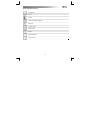 33
33
-
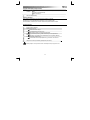 34
34
-
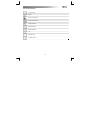 35
35
-
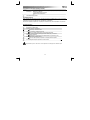 36
36
-
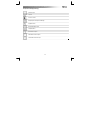 37
37
-
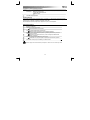 38
38
-
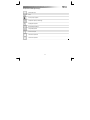 39
39
-
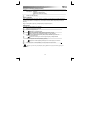 40
40
-
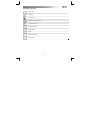 41
41
-
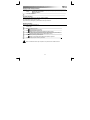 42
42
-
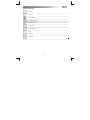 43
43
-
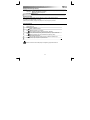 44
44
-
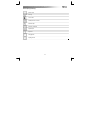 45
45
-
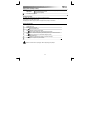 46
46
-
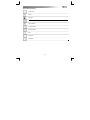 47
47
-
 48
48
-
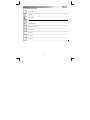 49
49
Trust 18455 Manual de usuario
- Categoría
- Estuches para tabletas
- Tipo
- Manual de usuario
en otros idiomas
- français: Trust 18455 Manuel utilisateur
- italiano: Trust 18455 Manuale utente
- English: Trust 18455 User manual
- Deutsch: Trust 18455 Benutzerhandbuch
- русский: Trust 18455 Руководство пользователя
- Nederlands: Trust 18455 Handleiding
- português: Trust 18455 Manual do usuário
- slovenčina: Trust 18455 Používateľská príručka
- dansk: Trust 18455 Brugermanual
- polski: Trust 18455 Instrukcja obsługi
- čeština: Trust 18455 Uživatelský manuál
- svenska: Trust 18455 Användarmanual
- Türkçe: Trust 18455 Kullanım kılavuzu
- suomi: Trust 18455 Ohjekirja
- română: Trust 18455 Manual de utilizare
Artículos relacionados
Otros documentos
-
Logitech Folio Guía de instalación
-
Logitech Keyboard Folio Guía de inicio rápido
-
Logitech Folio Guía de instalación
-
Logitech FabricSkin Keyboard Folio Ficha de datos
-
Logitech Ultrathin Keyboard Folio Guía de instalación
-
Logitech Plus - Keyboard Case iPad Air El manual del propietario
-
Kensington KeyFolio Executive Manual de usuario
-
Kensington KeyFolio Thin X2 Manual de usuario